windows10系统下怎样输入分秒符号
我们在日常文字输入过程中,经常需要输入一些分秒符号,这对一些新手来说是个不小的难题。今天,小编就以windows10正式版系统为例,给大家详细介绍电脑中输入分秒符号的具体步骤。
具体如下:
1、如果电脑系统中安装了输入法软件程序,可以直接调用输入法软件来完成分秒符号的输入。在输入法软件上打出“分”字拼音,并按下对应的符号按键。
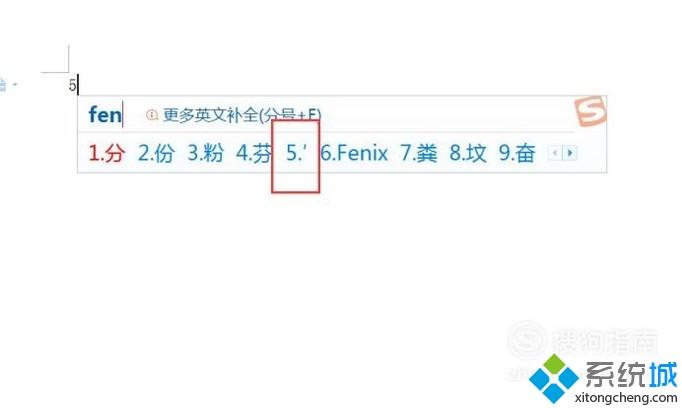
2、在输入法软件上打出“秒”字拼音,并按下对应的符号按键。
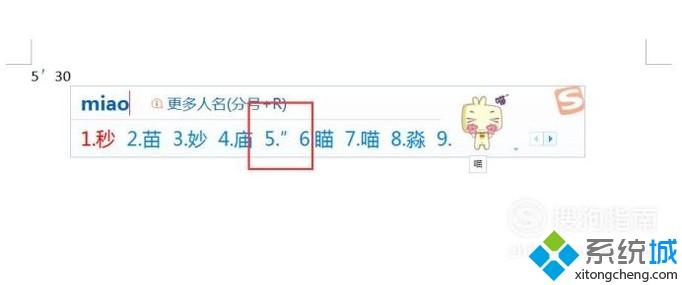
3、接下来,我们就可以在文字处理软件主界面看到已经完成了分秒符号的输入。
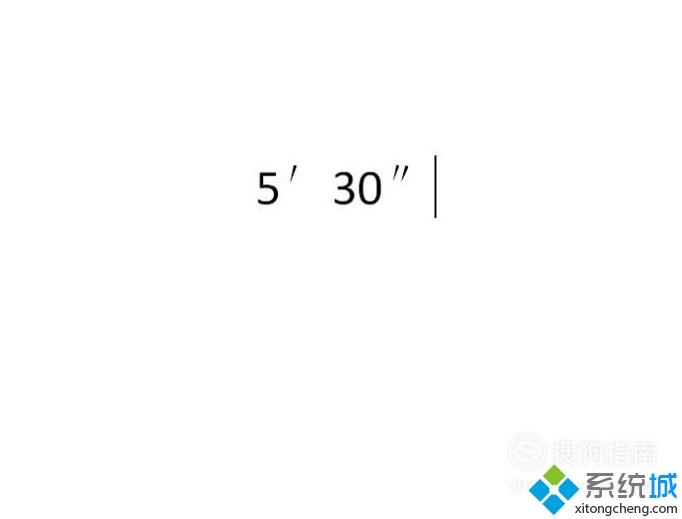
4、也可以直接利用键盘上的符号来输入分秒符号,先按下Shift键,将输入法状态切换至英文状态输入。

5、接下来,点击键盘上的按键,按一下即可输入分字符号,按两下即可输入秒字符号。

windows10系统下样输入分秒符号的方法就为大家介绍到这里了。感兴趣的朋友们,不妨一起动手操作一遍!
我告诉你msdn版权声明:以上内容作者已申请原创保护,未经允许不得转载,侵权必究!授权事宜、对本内容有异议或投诉,敬请联系网站管理员,我们将尽快回复您,谢谢合作!










